图层概述
图层和图层显示设置可用于将元素分组,这样就更容易显示和隐藏这些元素并跟踪不同类型的信息。
在 天工 CAD 中创建 2D 元素时,如果您位于以下项目上,这些元素会被指定给某个图层:
在3D 环境中处理草图时的图层功能,与工程图环境中的图层功能有一些差异。
图层选项卡
图层选项卡管理文档中的图层。图层选项卡显示图纸页或草图上的图层的图形列表,以及图纸页上图纸视图中的图层的层次结构。
图层选项卡位于包含库窗格(在工程图文档中)、路径查找器(在零件和钣金文档中)和装配路径查找器(在装配文档中)的停靠窗格选项卡集中。
示例:
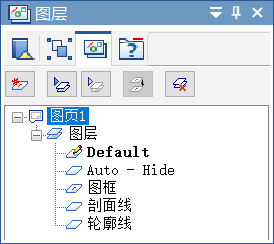
确定图层的状态
下表说明了图层选项卡中使用的符号:
| 图标 | 状态 |
|---|---|

|
活动图层 注释:在图层选项卡的图纸视图
图纸视图符号 |

|
已被占用图层 |

|
空图层 |

|
隐藏图层 |

|
不可定位图层 |
| 注释:图层选项卡上的符号还可以表示条件的组合。例如,可通过符号来表示图层被占用和隐藏。 | |
工程图环境中的图层
当处理工程图环境中的图层时,所有创建的图层均可在文档的所有图纸页中使用,但是用户可以根据图纸基础管理图纸上的图层的显示。例如,可以在图纸 2 上隐藏图层 1,但在图纸 3 上显示图层 1。
在 2D 模型图纸上工作时,自动隐藏图层始终可用。
3D 环境中的图层
为零件草图或装配草图创建 2D 元素时,将元素指定给活动图层。当创建 2D 元素作为基于轮廓的特征的零件或局部轮廓时,不会将元素指定给图层。
在 3D 环境下占用某图层时,图层选项卡使用粗体文本显示该图层的名称。当在工程图环境中占用某图层时,不使用粗体文本。在工程图和 3D 环境中,图层选项卡上图层条目旁的符号表示图层是否包含元素。
经转换的文件和图层
在将外来文档转换为 天工 CAD 工程图文档时,外来文档中的图层配置将保留下来。
可以使用删除未使用图层命令一次性删除迁移至 天工 CAD 的 AutoCAD 文档中的所有未使用图层。
如果您将 天工 CAD 工程图文档导出到 AutoCAD,则图层名称中所有不受支持的字符(包括空格)在 AutoCAD 中都转换为下划线。此外,尽管一图层可能包括 250 个字符,但仅有 AutoCAD 2000 版支持较长的图层名。如果您导出到任何其他版本的 AutoCAD 时,较长的层名称将被截短为 26 个字符。

 上,活动图层名 (L1)
以粗体显示。
上,活动图层名 (L1)
以粗体显示。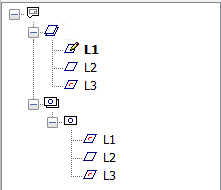
 下的图层名并不表示是活动图层。对于图纸视图,只有在您使用在视图中绘制命令时,才显示活动图层。
下的图层名并不表示是活动图层。对于图纸视图,只有在您使用在视图中绘制命令时,才显示活动图层。